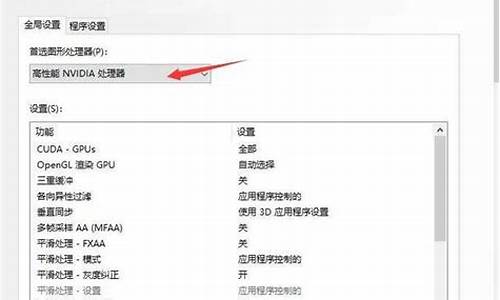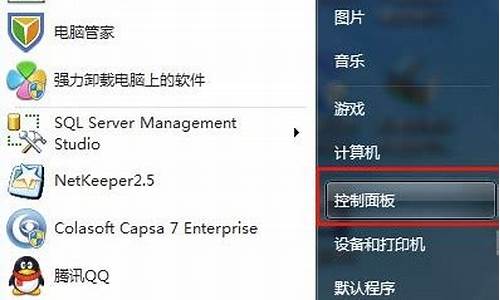不同电脑系统打印机共享-不同系统打印机共享怎么设置方法
1.不同操作系统共享打印机
2.怎么在不同电脑上链接打印机
3.xp系统多台电脑使用一台打印机怎么设置共享?
不同操作系统共享打印机

同一个局域网,不同的操作系统共享一台打印机步骤如下:
1、打印机自带网络口的,可以直接用网线接入局域网进行共享(分配IP地址)
2、如果打印机没有自带网络的,在控制面板找到设备和打印机。
3、然后进入设备和打印机,在里面找到需要共享的打印机。
4、右键点击打印机,选择共享。
4、然后win7的系统在我的电脑的地址栏里(或用IE)敲“\\”加你XP系统的IP地址。
5、进入你的XP的共享里,可以看到你共享的打印机,点右键连接即可
怎么在不同电脑上链接打印机
一、打开设置界面,选择“设备”
二、点击“添加打印机或扫描仪”左侧的 “+”号按钮;?
三、此时机器会自动搜索,当搜索不到时,点击我需要的打印机不在此列表中,选择TCP/IP下一步;
四、在主机名或ip地址后面输入网络打印机的ip,点击下一步;
五、会出现让你安装驱动,如果之前电脑中安装过驱动就选择使用当前的驱动,如果没有就需要重新安装驱动。
六、全部完成之后会出现打印机的名称(可自行更改),是否需要共享,设置为默认打印机,按照自己的需要操作;
最后就会发现打印机已经安装好了,如下图所示:
xp系统多台电脑使用一台打印机怎么设置共享?
第一步,共享打印机
1、首先,确认与共享打印机相连的处于开机状态,而且已经安装过打印机驱动程序,并且可实现正常打印,对于驱动安装在这里就不讲述了。(本次实际操作的的两台电脑使用的均为Windows XP专业版操作系统)
2、共享打印机实际操作。我们以佳能PIXMA MP145多功能一体机(隶属于Canon MP 140系列中的一款)为例说明,这是一款不具备网络功能的一体机,但是,通过连接一台电脑后,然后做相应的设置后能实现共享打印。
电脑控制面板中寻找打印机和传真机
在图中,鼠标右键点击所要共享的打印机_Canon MP140 series printer,然后鼠标左键点击“共享”,然后弹出。
③在中,点击“共享这台打印机”,并起一个共享名“lichaoMP140”,然后点击“确定”按键,于是界面自动退出。
④于是,我们看到中打印机图标比之前多出一个“小手”标志,此时,表明共享打开,这台打印机已经可以在局域网内被其他用户所使用。
第二步:如何找到共享打印机
一切从“开始”开始,点击“开始-运行”,然后弹出。
在运行对话框内输入,连接打印设备的那台电脑在局域网内的IP地址,“\192.168.0.237”(图6)(如何获取IP见下文),找到共享在局域网内的打印设备。
接下来,测试共享打印,在弹出的对话框中已经出现了共享的佳能打印设备(还带有IP地址:192.168.0.237),然后点击打印,这份测试文档就顺利的被打印出来。
声明:本站所有文章资源内容,如无特殊说明或标注,均为采集网络资源。如若本站内容侵犯了原著者的合法权益,可联系本站删除。